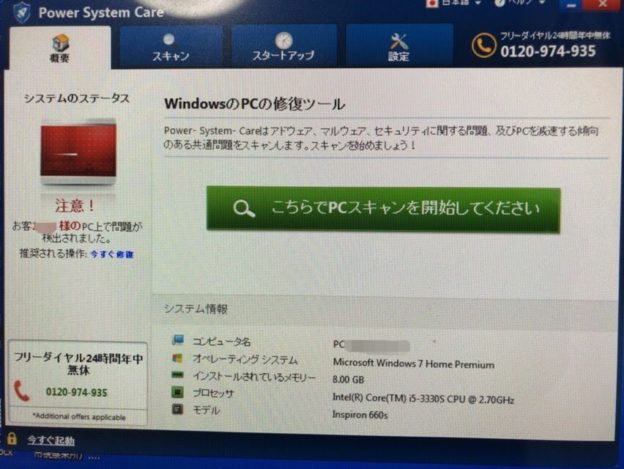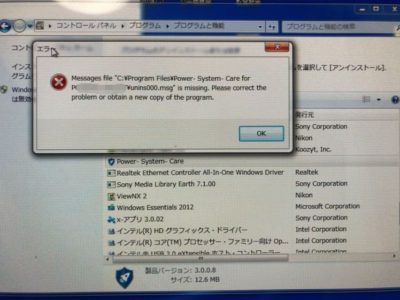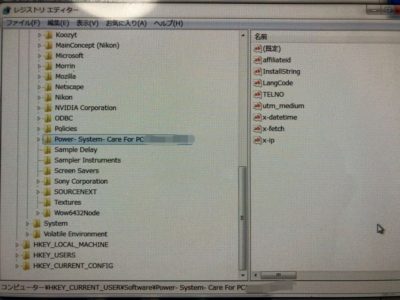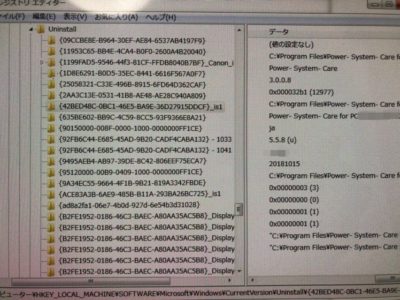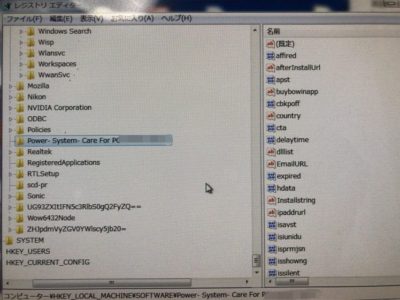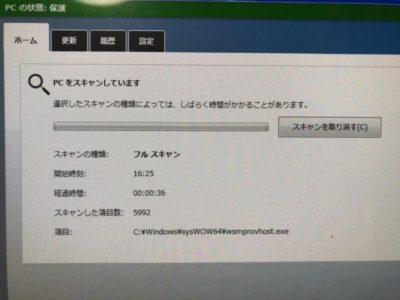知り合いから
- パソコンが「WindowsのPCの修復」をいうポップアップが急に出るようになった。
- 支払いを要求してくるが、支払えばよいのか?
という相談をもらいました。
そんなどこの誰なのかもわからない人や、身に覚えがない請求に支払って良いわけがありません、、、
というわけでパソコンを見に行ってきました。
フリーダイヤル0120-974-935。WindowsのPCの修復ツールがインストールされていました
「突然、パソコンにポップアップが出るようになった」
という話だったのですが、よくよく見ますと「Power System Care」というソフトがインストールされていました。
まあ、本人が知らずにインストールしてしまったのだと思いますが、、、(時々、ブラウザで怪しいページで、PCが壊れているとか出るあれのようです)
ウィルス対策ソフト(Windows Defender)では検知しなかったので、ウィルスではないようですが、個人情報が流失していると嫌だなと思いつつ、
アンインストールすることにしました。
このソフトの目的は、きっとソフトウェアの購入やクレジットカード情報でしょう。
Power System Careをコントロールパネルのプログラムと機能からアンインストールしてみたがエラーが出て削除できない
「コントロールパネル」の「プログラムと機能」からアンインストールを試みたのですが、上記のようなエラーで削除が出来ませんでした。
プログラム(iytr.exe)が実行中の場合は、アンインストールのガードが入っていました。
そもそも、本当に怪しいプログラムだとしたらアンインストールでまとものプログラムが動くかどうかわからないので、危険な行為だったかもしれません。
「Power System Care」の手動削除方法
ということで、手動で「Power System Care」を削除することにしました。
このプログラムは、実行のキック・きっかけはタスクスケジューラによるログオンタイミングでした。
- タスクスケジューラから「Power System Care」を削除
- プログラムフォルダ・ファイルの削除
- レジストリ情報の削除
となります。
実際、プログラムが動き出さなければ問題ないので、1番のみ行えば本質的には良いのですが、気持ちが悪いので全部削除しました。
1、タスクスケジューラからの削除
タスクスケジューラ画面を開き、「Power System Care」の行を右クリックで削除します。
この作業のあと、パソコンを再起動して下さい。
これで「Power System Care」のプログラムは実行されずにパソコンが起動してきます。
2、プログラムフォルダ・ファイルの削除
次にプログラムフォルダ・ファイルを削除します。
- C\Program Files\Power- System- Care for <コンピュータ名> フォルダ
- C:\ProgramData\Microsoft\Windows\Start Menu\Programs\Power System Care フォルダ
- デスクトップのショートカットファイル
上記の項目になります。
削除が不安ならば、名前を変えておくことも効果があると思います。
3、レジストリ情報の削除
最後にレジストリ情報を削除します。
この実行により、「コントロールパネル」の「プログラムと機能」一覧からPower System Careを削除することが出来ます。
レジストリは記載がたくさんになってしまいますので、レジストリのメニューから「編集」「検索」で「Power- System- Care」をキーワードに検索し、レジストリキーを削除してください。
以下、今回私が行ったスクリーンショットを記載します。
-
コンピューター\HKEY_CURRENT_USER\Software
-
コンピューター\HKEY_LOCAL_MACHINE\SOFTWARE\Microsoft\Windows\CurrentVersion\Uninstall
-
コンピューター\HKEY_LOCAL_MACHINE\SOFTWARE
最後に念のためウィルス対策ソフトでフルスキャンかけておきましょう
最後に、念のためですが、お持ちのウィルス対策ソフトでフルスキャンをかけておきましょう。
今回、私の場合は「Windows Defender」になります。
フルスキャンをかけ、ウィルスが検知・駆除が無ければ、この作業後はひとまず安心と言えるかと思います。
(Power System Careのプログラムが実行中に何があったか・何を実行されたかは、わかりませんが、、、)
以上、Power System Careの手動による削除手順方法でした。